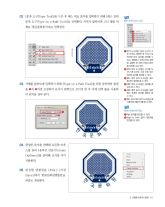Page 113 고등학교 컴퓨터 그래픽 교과서
P. 113
02 [문자 도구(Type Tool)]을 누른 후 패스 위로 문자를 입력하기 위해 [패스 상의 Tip
문자 도구(Type on a Path Tool)]을 선택한다. 커서가 깜박이면 고딕 계열 서 문자 도구(Type Tool)
체로 ‘한글문화원’이라고 입력한다.
❶
❷
❸
❹
❺
❻
❶ 문자 도구( ): 문자 도구의 기
본 도구로, 클릭한 후 커서가 깜
박이면 바로 글자를 입력할 수
있고, 클릭하고 드래그하여 영역
을 설정한 후 영역 안에서 문자
를 입력할 수도 있다.
❷ 영역 문자 도구( ): 사각형 도
구나 펜 도구로 그린 닫힌 패스
속에서 글자를 입력할 수 있다.
❸ 패스 상의 문자 도구( ): 패스
를 따라 글자를 쓸 수 있다.
03 서체를 올바르게 입력하기 위해 [Type on a Path Tool]을 더블 클릭하여 옵션 ❹ 세로 문자 도구( ): 글자를 세
로로 쓸 수 있다.
을 ❶과 ❷처럼 조절하여 문자가 안쪽으로 쓰이게 한 후 전체 선택 툴을 사용하
❺ 세로 영역 문자 도구( ): 닫힌
패스 속에서 글자를 세로로 쓸
여 위치를 잡아 준다.
수 있다.
❻ 패스 상의 세로 문자 도구( ): 패
스를 따라 세로쓰기를 할 수 있다.
Tip
❶ Scale Option의 기능
❷ ❶ Flip: 문자를 반전할 수 있다.
❷ Align to Path: 글자 기준선을
변경할 수 있다.
04 완성한 문자를 선택해 오른쪽 마우
스를 눌러 [윤곽선 만들기(Create
Outlines)]를 클릭해 글자를 이미
지화한다.
05 완성한 엠블럼을 [File]-[저장
(Save)]에서 ‘한글문화원엠블럼.ai’
파일로 저장한다.
2. 2차원 이미지 표현 111